1、新建一个1000 * 750像素,分辨率为72像素/英寸的画布,背景填充黑色。
2、在下面的文字图片上面右键选择“图片另存为”保存到本机。 |

<图1> |
| 3、用PS打开保存的文字素材,用移动工具拖到新建的画布里面,调整好位置,如下图。 |

<图2> |
| 4、按住Ctrl + 鼠标左键点击文字缩略图载入文字选区,如下图。 |

<图3> |
| 5、进入路径面板,点击下面的红圈位置的图标把选区转为路径。 |

<图4> |
| 6、回到图层面板,把路径隐藏,调出文字选区,选择菜单:选择 > 修改 > 扩展,数值为10,如下图。 |

<图5> |
| 7、确定后把选区羽化15个像素,然后在背景图层上面新建一个图层,填充黑色,然后取消选区。 |

<图6> |
| 8、新建一个图层,按Ctrl + Alt + G 创建剪切蒙版,用画笔给文字边角部分涂上暗红色及暗黄色,如下图。 |

<图7> |
| 9、新建一个图层,回到路径面板,把文字路径显示出来,再回到图层面板,如下图。 |

<图8> |
10、选择画笔工具,按F5调出画笔预设面板,然后设置参数。
画笔笔尖形状: |
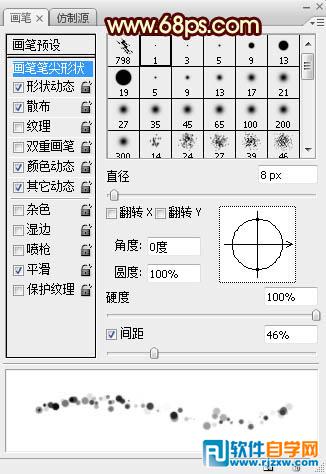
<图9> |

<图10> |

<图11> |
转载声明:本站发布文章均来自网络,版权归原作者所有,转载本站文章请注明文章来源!
本文链接:http://peihanhan.com/post/8087.html